Hvordan man nemt kan se direkte beskeder på Instagram på computer?
Det kan være ekstremt svært at administrere din smartphone i kontortiden. I sådanne situationer kan du gå glip af nogle vigtige beskeder, som bør besvares med det samme. Det kan enten påvirke dit personlige eller dit professionelle image. For at undgå sådanne situationer har teknologiske fremskridt præsenteret en række forskellige løsninger, der følger effektive procedurer for at løse visse problemer. Under sådanne omstændigheder kan du effektivt håndtere dine opslag og beskeder på forskellige sociale medieplatforme såsom Instagram gennem flere direkte og tredjepartsplatforme. Denne artikel præsenterer en række forskellige metoder og mekanismer, der kan bruges til at forklare, hvordan man kan se direkte beskeder på Instagram på en computer. Du skal overveje flere metoder, der er både direkte og indirekte til at administrere dine Instagram-beskeder. Dette vil give dig mulighed for at imødekomme alle de problemer, der er relateret til at sætte indretningen af kontoret, efterfulgt af at holde dig væk fra ydmygelse.
Del 1: Hvordan bruger og sender Instagram direkte beskeder på pc?
Brug af Windows 10 Instagram-appen
Hvis du overvejer den mest direkte og ligetil metode, der kan anvendes til at administrere Instagram-beskeder på din bærbare computer, tilbyder applikationen en desktopversion på Windows 10, der nemt kan besøges for effektivt at administrere Instagram-beskeder på en anden pc. Der er en række enkle og overbevisende trin, der skal følges for at administrere chathovederne på din Instagram-konto på din pc. Trinene erklæres som følger.
Trin 1: Du skal trykke ind i din dedikerede browser og åbne www.instagram.com for at lede ind i Instagram Web App.
Trin 2: Indsæt dine Instagram- eller Facebook-legitimationsoplysninger for at logge ind på kontoen.
Trin 3: Efter at have logget ind, skal du have adgang til DM-ikonet på skærmen. Ikonet minder ret meget om ikonet i mobilapplikationen. Du kan nu vælge en hvilken som helst person eller gruppe fra listen, der dukker op foran skærmen, for at kommunikere med dem. Dette er en effektiv og enkleste metode til at se direkte beskeder på Instagram via computeren.
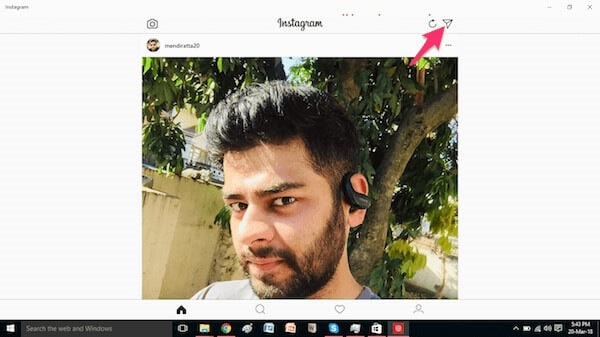
Brug af BlueStacks
Android Emulators er en fuldstændig forskelligartet mulighed, når den overvejes til at administrere forskellige mobilapplikationer via pc. Du kan betragte emulatorer som en effektiv løsning, mens du husker dens hurtighed og smidighed i udførelsen af opgaver. BlueStacks er blandt de mest almindelige og stærkt forbrugte tredjepartsemulatorplatforme, der nemt kan bruges til at administrere Instagram-beskeder direkte. For at forstå proceduren for at administrere din Instagram ved hjælp af BlueStacks, skal du fokusere på følgende trin.
Trin 1: Download BlueStacks-applikationen fra den officielle hjemmeside, efterfulgt af installationen af retningslinjerne på skærmen. Den komplette procedure involverer en række simple opfølgninger.
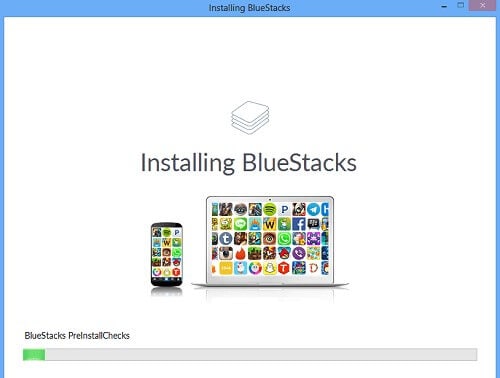
Trin 2: Efter afslutningen skal du starte applikationen efter et stykke tid for at få den konfigureret automatisk. En skærm åbnes med et velkomstskilt. Tryk på ‘højre pil’ på skærmen for at fortsætte.
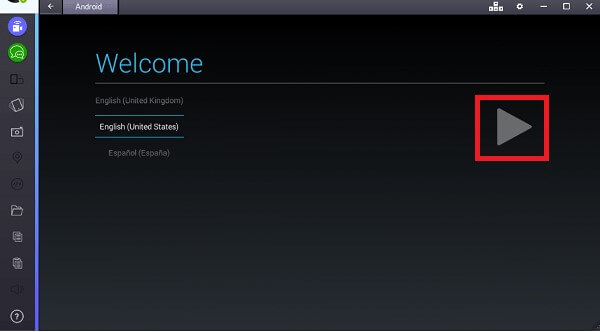
Trin 3: Emulatoren kræver, at du indtaster legitimationsoplysningerne for din Google-konto. Indtast dine legitimationsoplysninger og fortsæt ved at klikke på pilen til højre.
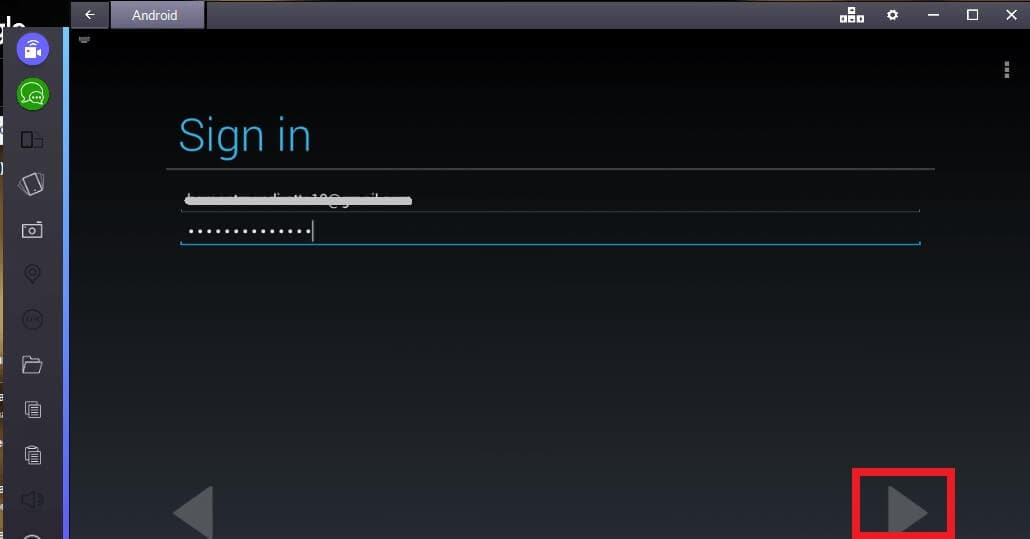
Trin 4: Når opsætningen er afsluttet med succes, skal du klikke på ‘Søg’ for at søge efter det ønskede program. Søg efter Instagram i linjen, og tryk på ikonet, der repræsenterer applikationen. Du vil blive omdirigeret til Play Butik.
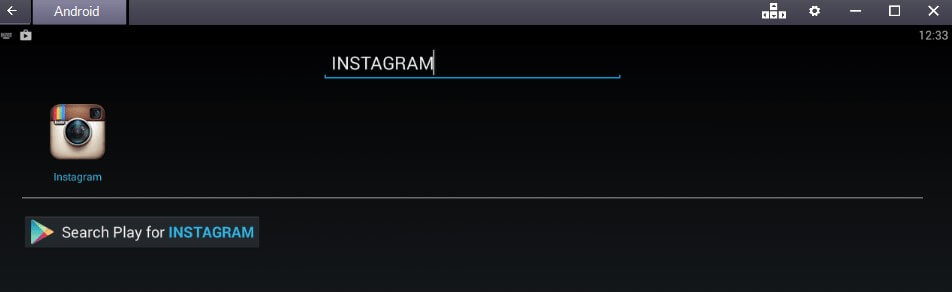
Trin 5: Efter at have downloadet applikationen fra Play Butik, bliver den installeret på BlueStacks. Du kan blot åbne platformen ved hjælp af emulatoren. I første omgang vil du måske indsætte nogle legitimationsoplysninger på din Instagram. Men efter du har tilføjet dem, er et komplet sæt funktioner tilgængelige for at se direkte beskeder på Instagram på en computer.
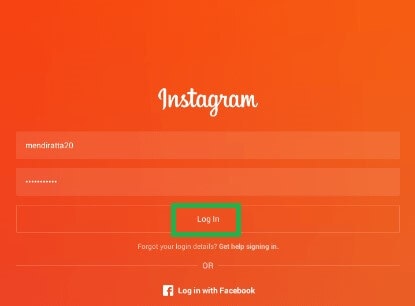
Del 2: Spejling af direkte beskeder ved hjælp af MirrorGo
Mens mange platforme og mekanismer tilbyder dig at spejle eller screencaste dine Instagram-beskeder, er der et effektivt middel til at spejle Android-applikationer, der forbedrer din oplevelse med at bruge applikationer over en stor skærm. MirrorGo er ikke en platform, der diskuterer at tilbyde brugere en HD-opløsning over en større skærm; den tilbyder langt mere, end en simpel spejlingsapplikation ville gøre. Ud over at være en redning for trætte øjne, dæmper MirrorGo optagelse, skærmoptagelse og deling som de andre primære funktioner, samtidig med at du nemt kan spejle din Instagram. Det binder sindsro med en professionel oplevelse, og fører dig et hak foran fra enhver traditionel spejlplatform. Hvor andre platforme undlader at synkronisere data til softwaren, sikrer MirrorGo, at den ikke efterlader noget. Brugen af MirrorGo er meget enkel og unik sammenlignet med andre skærmspejlingsapplikationer, som kan forstås ved hjælp af de retningslinjer, der er erklæret som følger.

Wondershare MirrorGo
Spejl din Android-enhed til din computer!
- Træk og slip filer direkte mellem din computer og telefon.
- Send og modtag beskeder ved at bruge din computers tastatur inklusive SMS, WhatsApp, Facebook osv.
- Se flere meddelelser samtidigt uden at tage telefonen.
- Brug android apps på din pc for en fuldskærmsoplevelse.
- Optage dit klassiske gameplay.
- Screen Capture på afgørende punkter.
- Share hemmelige træk og lær næste niveau at spille.
Trin 1: Forbind din smartphone med enhed
I første omgang er det vigtigt at etablere en forbindelse af din smartphone med den tilhørende enhed, der holder MirrorGo, som kan være din bærbare eller pc. Efter at have tilsluttet din Android med succes med computeren via et USB-kabel, skal du muligvis vælge muligheden for ‘Overfør filer’ på din telefon for at fortsætte.

Trin 2: Aktiver USB-fejlretning via Indstillinger
Før det lykkes dig at spejle din Android med en computer, skal du aktivere USB-fejlretning over Android. For at gøre dette skal du gå til indstillingerne på din telefon og navigere til indstillingen ‘System og opdateringer’ for at fortsætte til næste skærm. Vælg ‘Udviklerindstillinger’ og fortsæt til næste vindue. Når et nyt vindue åbnes, kan du nemt aktivere skift til at aktivere USB-fejlfinding.

Trin 3: Spejl din Android
Med en prompt, der vises med en meddelelse om at oprette forbindelse til telefonen, skal du acceptere den og spejle Android på din pc med succes.

Del 3: Sådan ser du direkte beskeder på Instagram på en computer uden app
Udover at overveje løsninger, der er baseret på direkte metoder og emulatorer, der kan efterlade et par vigtige detaljer, kan du sætte dit fokus på en anden imponerende mekanisme, der involverer at se direkte beskeder på Instagram via en computer. Spejlingsapplikationer betragtes som rampelyset i denne æra af teknologisk udvikling. Mens disse applikationer tages i betragtning, giver de en række forskellige løsninger bortset fra at give den ligetil funktion at se direkte beskeder på Instagram via en computer. Disse applikationer retter op på konceptet med spejling og skærmdeling. Blandt sådanne applikationer er ApowerMirror den mest bekvemme og effektive platform, der kan betragtes som en dygtig applikation til dette problem. For at forstå begreberne om, hvordan man kan se direkte beskeder på Instagram på en computer gennem en tredjepartsapplikation, skal du se fremad på trinene, som vist nedenfor.
Trin 1: Det er vigtigt at downloade ApowerMirror og også have det installeret på enheden.
Trin 2: Du skal starte applikationen og have din telefon tilsluttet via en USB- eller Wi-Fi-forbindelse. Disse to forskellige tilgange kan nemt anvendes; det eneste, der dog skal holdes i fokus, er, at over en Wi-Fi-forbindelse skal begge enheder være under samme Wi-Fi-forbindelse.
Trin 3: Med telefonen tilsluttet via USB eller en internetforbindelse streames skærmen nu nemt til pc’en ved hjælp af ApowerMirror. Med det kan du bruge din pc som en enhed til at kontrollere alle funktionerne på din Instagram-konto med lethed. ApowerMirror bør helt sikkert overvejes, hvis du er klar til at se direkte beskeder på Instagram på en computer.
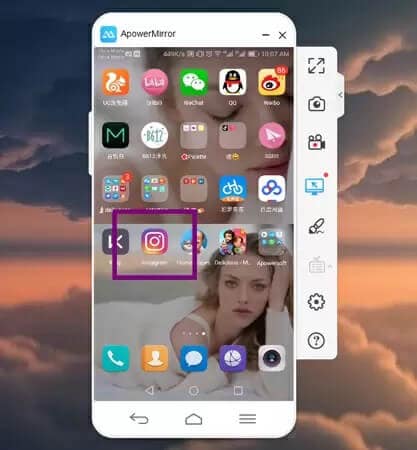
Del 4: Tips til at få adgang til Instagram-beskeder på pc
Mens du holder disse angivne metoder i tankerne, kan flere tips overvejes, når du søger en kilde for at få adgang til dine Instagram-beskeder på pc. Der er en række forskellige tredjepartsværktøjer, der viser potentialet i at administrere dine Instagram-beskeder på pc. Denne artikel har dog til hensigt at fremvise og forklare disse metoder for at tillade en endelig forståelse af konceptet.
Brug af IG: DM Messenger
Hvis du leder efter en mere intuitiv struktur sammenlignet med de grundlæggende værktøjer, der er tilgængelige på standard desktop-webstedet, bør du udbrede dig til at bruge tredjepartsværktøjer til at administrere dine Instagram-konti. IG: DM er en sådan open source-platform, der giver nem adgang til Instagram-konti til administration af direkte beskeder. Denne platform sikrer en række forskellige funktioner, der vil blive sat til rådighed, når en forbindelse er etableret gennem den. Den er tilgængelig på hele markedet, med kompatibilitet med alle de store operativsystemer rundt om i verden. Der er et par trin, der skal følges for effektivt at bruge denne messenger til at se dine Instagram-beskeder på computeren.
Trin 1: Download platformen fra det originale websted, og få applikationen installeret på enheden ved at følge en række forskellige trin.
Trin 2: Når opsætningen er afsluttet, åbnes et nyt vindue på forsiden, som vil have en søgelinje øverst. Søg i forskellige brugernavne på søgelinjen for at tale med dem ved hjælp af din oprindelige konto.
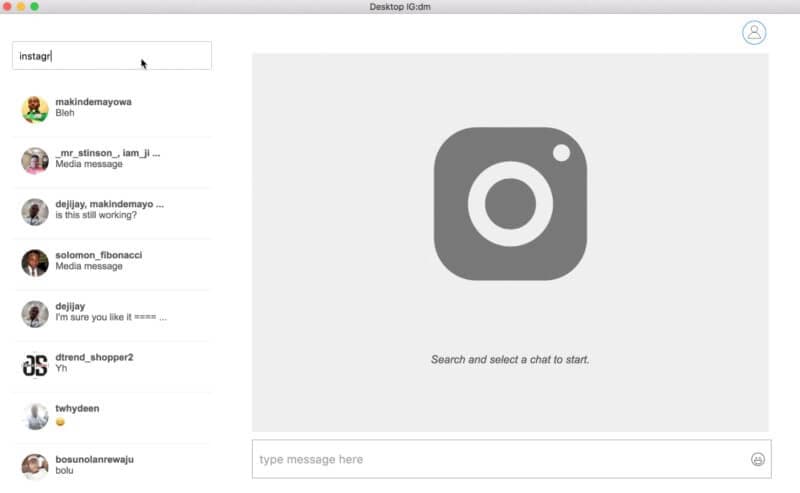
Brug af Chrome Extension
Bortset fra de forskellige direkte og indirekte metoder, der er tilgængelige til download på computeren, inden de tages i brug, er der enklere muligheder tilgængelige, som giver effektivitet og detaljer i samme omfang. Brug af Chrome Extension til at administrere dine Instagram-beskeder er et provokerende og dygtigt middel uden nødvendige downloads og installationer. Denne udvidelse, navngivet under ‘Direct Message for Instagram’, kan tilføjes i Chrome-browseren, så du kan sende direkte beskeder fra den stationære pc. Alle de vigtige funktioner ved at vise beskeder er tilgodeset her. Du kan også downloade filer og bruge emojis. Det kan således siges, at denne Chrome-udvidelse giver adgang til sine brugere i en sådan grad, at den kan sammenlignes med enhver downloadbar platform. For effektivt at installere Chrome-udvidelsen på dit skrivebord skal du:
Trin 1: Tænd din Chrome-browser, og søg efter ‘Direct Message on Instagram’ i browseren for at finde udvidelsen. Tryk på ‘Tilføj til Chrome’.
Trin 2: Log dig selv ind på Instagram Web. Et DM-ikon vises i øverste højre hjørne af vinduet, når der klikkes på det. Dette vil lede dig ind i chatvinduet, der indeholder alle chathoveder.
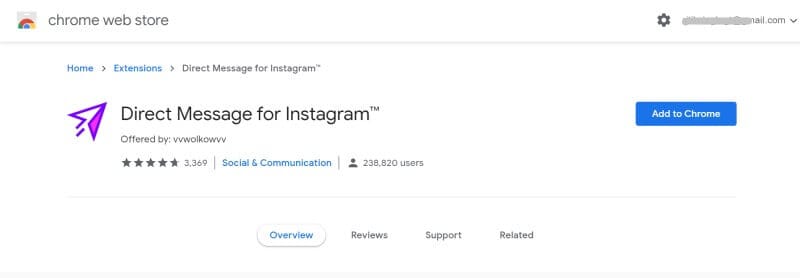
Konklusion
Denne artikel har præsenteret sine brugere for en række forskellige løsninger, der kan bruges til at se Instagrams direkte beskeder på computere. At have en række forskellige direkte og indirekte metoder giver mennesker retsmidler til forskellige tilfælde og tilstande. Du skal se over denne artikel for at få en detaljeret forståelse af disse metoder og få valgt en for din bekvemmelighed.
Seneste Artikler







